Trong thời điểm hiện tại, khi bạn vào Skype trên web trên một số trình duyệt sẽ hiện thông báo Browser not supported - Không hỗ trợ truy cập. Trong bài viết này, Taimienphi sẽ chia sẻ cho bạn một cách đơn giản khắc phục lỗi này và sử dụng Skype web trên trình duyệt mà mình yêu thích.
Skype trên Web có đầy đủ những tính năng mà bạn có thấy trên phiên bản máy tính để bàn hay ứng dụng trên điện thoại. Thậm chí, giao diện của Skype for Web và trên Windows, mobile đều tương đối giống nhau. Người dùng truy cập vào địa chỉ: https://web.skype.com là có thể dễ dàng nhắn tin với bạn bè, thực hiện cuộc gọi video, chỉnh sửa cài đặt, truy cập hồ sơ,... mà không cần cài đặt Skype.
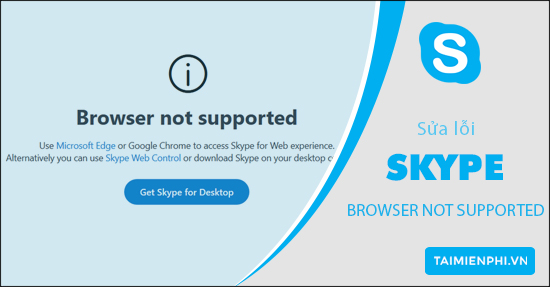
Sửa lỗi Browser not supported khi sử dụng Skype trên web
Tuy nhiên trong bản cập nhật gần đây, Skype trên Web chỉ còn hoạt động trên Microsoft Edge, Chrome và dừng hỗ trợ cho các trình duyệt như khác. Vẫn chưa có một thông báo chính thức nào từ Skype về cách khắc phục hay sửa lỗi này. Tuy nhiên, trong lúc chờ đợi thì người dùng trình duyệt khác, cụ thể là Firefox vẫn có thể sử dụng Skype trên Web bằng cách thực hiện hướng dẫn của Taimienphi.
Sửa lỗi Browser not supported trên Firefox
Trước hết, bạn mở trình duyệt Firefox phiên bản mới nhất, nếu chưa có thì bản có thể tải về và cập nhật nhanh trong liên kết bên dưới.
- Tải phần mềm tại đây: Download Firefox
Bước 1: Trong giao diện trình duyệt Firefox, bạn nhấn tổ hợp phím CTRL + SHIFT + A hoặc nhấn vào biểu tượng Menu ở góc phải màn hình và chọn Tiện ích để đi đến cửa sổ cài đặt Phần bổ trợ;
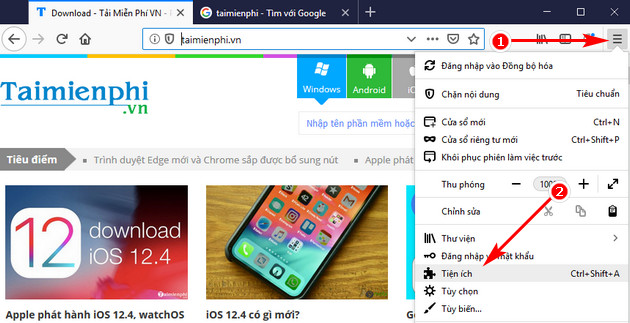
Bước 2: Bạn nhập User-Agent Switchervào ô tìm kiếm và nhấn Enter;

Bước 3:Nhấn chuột trái vào tiện ích User-Agent Switcher có biểu tượng quả địa cầu;

Bước 4: Trong màn hình giới thiệu về tiện ích, chọn + Thêm vào Firefox để cài đặt. Trong quá trình cài đặt sẽ có hộp thoại xin phép một số quyền hạn, hãy ấn Thêm.

Bước 5: Tiện ích đã được cài xong và xuất hiện ở trên thanh công cụ, góc trên bên phải của cửa sổ trình duyệt. Bạn nhấn chuột trái vào công cụ và nhấn vào biểu tượng của Chrome hay Microsoft Edgeđể chuyển đổi nhận dạng cho trình duyệt.

Sau khi đã hoàn thành 6 bước hướng dẫn bạn hãy truy cập lại Skype trên Web. Lúc này cửa sổ đăng nhập của Skype đã hiện ra và bạn tiếp tục sử dụng như bình thường.

https://thuthuat.taimienphi.vn/sua-loi-browser-not-supported-khi-su-dung-skype-tren-web-50709n.aspx
Taimienphi vừa hướng dẫn xong cho bạn cách Sửa lỗi Browser not supported khi sử dụng Skype trên trình duyệt Firefox. Trong quá trình thực hiện, nếu bạn gặp khó khăn ở bước nào, hãy để lại bình luận ở bên dưới bài viết để chúng tôi giải đáp trong thời gian sớm nhất. Nếu gặp lỗi Skype không đăng nhập được, các bạn cũng có thể tham khảo bài viết trên Taimienphi để xử lý lỗi này nhé. Chúc bạn thành công.